来源:聊天软件下载站 更新:2023-12-21 22:19:10
用手机看
我是一名软件工程师,经常需要使用MySQL数据库进行开发和维护。最近,我在我的Windows系统上遇到了一个问题,需要查看我所安装的MySQL版本。经过一番探索和实践,我终于找到了解决方法,并且亲身体验了如何在Windows系统下查看MySQL版本。
第一点:使用命令行界面
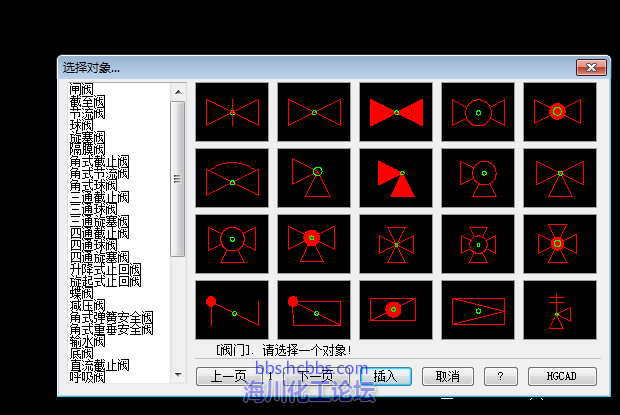
首先,我打开了命令行界面。在Windows系统中,可以通过按下Win键+R键,然后输入cmd并按下回车键来打开命令行界面。接着,我输入以下命令:
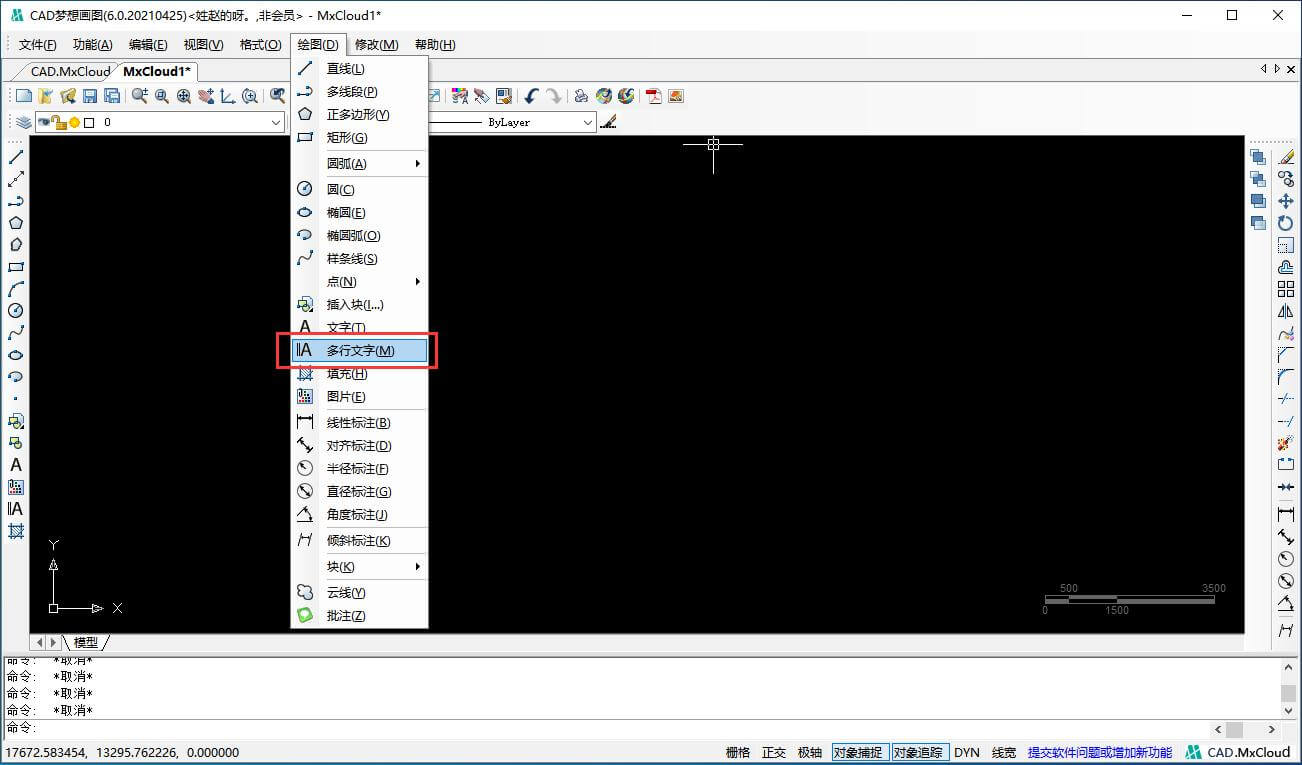
mysql -V

这个命令可以直接显示MySQL的版本信息。当我按下回车键后,屏幕上立即显示出了MySQL的版本号。这种方法简单、直接,非常适合那些熟悉命令行操作的开发者。
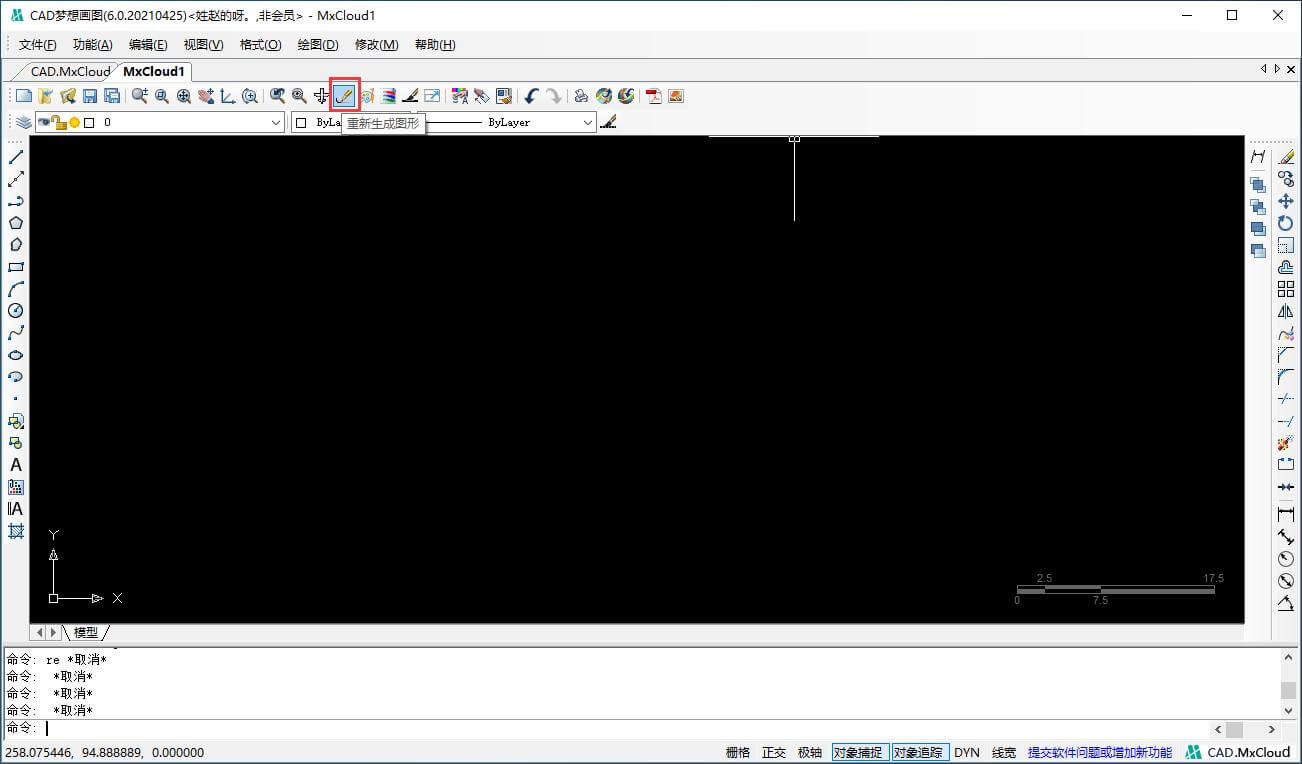
第二点:使用图形化工具
除了命令行界面,还有一种更加直观的方式可以查看MySQL版本——使用图形化工具。在Windows系统中,有许多优秀的图形化工具可供选择,比如Navicat、MySQL Workbench等。这些工具提供了可视化的操作界面,并且通常都会在主界面或设置菜单中提供MySQL版本的信息。
我选择了Navicat这款图形化工具。经过简单的安装和配置,我打开了Navicat,并连接到了我的MySQL数据库。在导航栏中,我找到了一个名为“Server Info”的选项,点击后就可以看到MySQL的版本号以及其他相关信息。这种方法非常适合那些对命令行不太熟悉或更喜欢可视。
whatsapp官方下载中文版:https://jlsldlzyxycollege.com/wangyou/18639.html